Product Guide
Find comprehensive software Guides and learn how to work with them


HitPaw स्क्रीन रिकॉर्डर प्रयोग करने के लिए, आपको यह जानने कि ज़रुरत होती है कि यह कौन से सिस्टम का समर्थन करता है, इसे कैसे डाउनलोड और इंस्टॉल किया जाता है, पूरे संस्करण के लिए कैसे पंजीकरण किया जाता है और साथ ही अगर आपको इसे अब प्रयोग नहीं करना है तो सॉफ्टवेयर को कैसे अनइंस्टॉल किया जाता है।
हिटपॉ स्क्रीन रिकॉर्डर विंडोज 11, विंडोज 10, विंडोज 7 64 बिट को सपोर्ट करता है।
कृपया ध्यान दें कि अगर आप 32 बिट कंप्यूटर का प्रयोग कर रहे हैं, तो आप HitPaw स्क्रीन रिकॉर्डर का प्रयोग नहीं कर सकते। हालाँकि, आप जो चाहें रिकॉर्ड करने के लिए हमारे ऑनलाइन स्क्रीन रिकॉर्डर का प्रयोग करने की कोशिश कर सकते हैं।
आप सॉफ्टवेयर डाउनलोड करने के लिए हमारे आधिकारिक पेज पर जा सकते हैं, या HitPaw स्क्रीन रिकॉर्डर डाउनलोड करने के लिए नीचे दिए गए 100% सुरक्षित डाउनलोड बटन पर क्लिक करें।
सॉफ्टवेयर डाउनलोड करने के बाद, कृपया सॉफ्टवेयर पैकेज पर डबल क्लिक करें। पॉप-अप विंडो से, आप भाषा का चयन कर सकते हैं, हम चीनी, पारंपरिक चीनी, अंग्रेज़ी, जर्मन, स्पेनिश, पुर्तगाली, जापानी, फ्रेंच, रूसी, अरबी, इतालवी, तुर्की, डच, इंडोनेशियाई, हिंदी, कोरियाई भाषाओं का समर्थन करते हैं।

उसके बाद, हमारा लाइसेंस अनुबंध देखें और "मुझे अनुबंध स्वीकार है" पर चेक करें, अब आगे पर क्लिक करें।
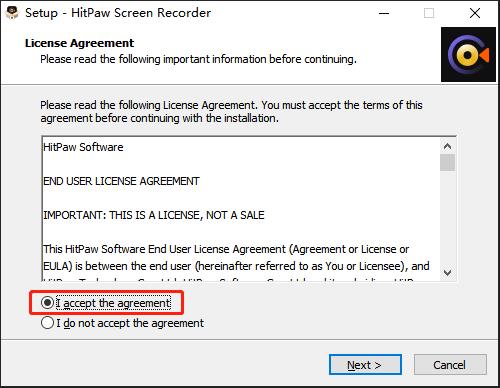
आपको एक और चीज़ चुननी होगी, अगर आप HitPaw स्क्रीन रिकॉर्डर का डेस्कटॉप शॉर्टकट बनाना चाहते हैं, तो बस अतिरिक्त शॉर्टकट को चेक करें और आगे पर क्लिक करें।

इंस्टॉल पर क्लिक करें, सॉफ्टवेयर आपके कंप्यूटर पर इंस्टॉल होना शुरू हो जाएगा।

चूँकि आपके द्वारा रिकॉर्ड किए गए वीडियो पर वॉटरमार्क होगा, इसलिए, आपको पूरा संस्करण ख़रीदने और सॉफ्टवेयर पंजीकृत करने की आवश्यकता हो सकती है।
सॉफ्टवेयर खोलें, मुख्य इंटरफ़ेस में सबसे ऊपर दायीं तरफ दिए गए तीन बार पर क्लिक करें।
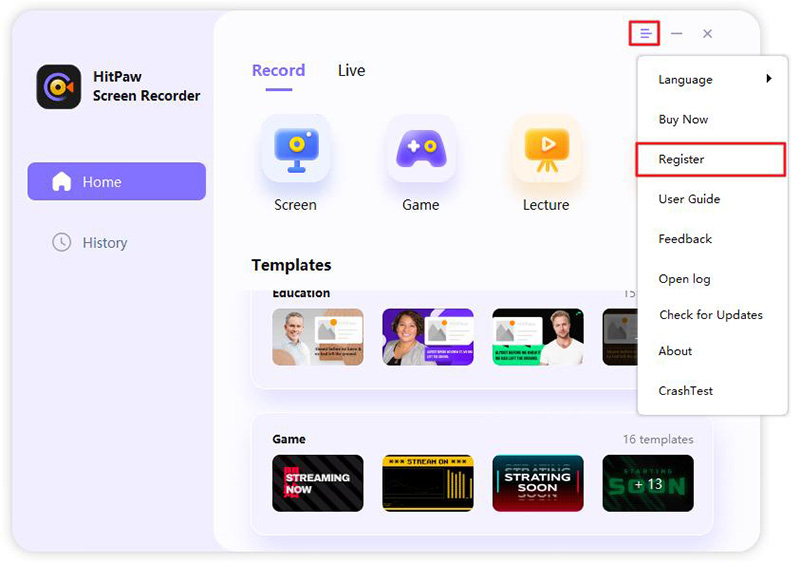
पंजीकरण करें पर क्लिक करें।

अगर अब आपको सॉफ्टवेयर की ज़रुरत नहीं है और आप इसे अनइंस्टॉल करना चाहते हैं, तो नीचे दिए गए चरणों का पालन करें:
पॉप-अप विंडो पर, "unins000" फाइल खोजने के लिए "HitPaw स्क्रीन रिकॉर्डर" नामक फाइल लोकेशन पर क्लिक करें।

स्क्रीन रिकॉर्डर के प्रभाव को बेहतर बनाने के लिए आप कई सेटिंग्स कर सकते हैं।
यहाँ पर आप रिकॉर्ड किये गए वीडियो और स्क्रीनशॉट देख सकते हैं।
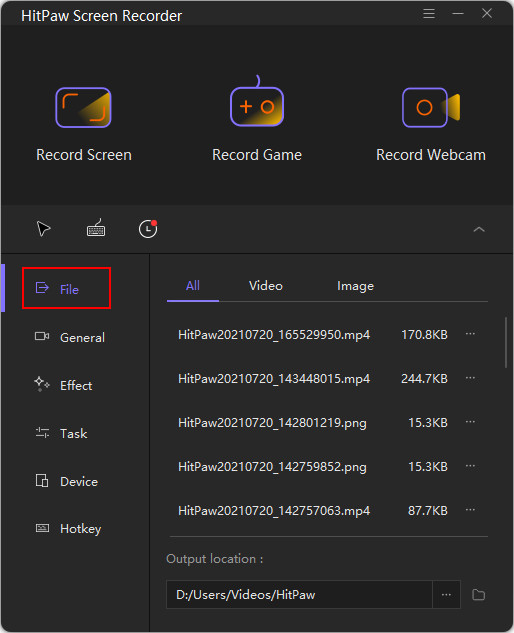
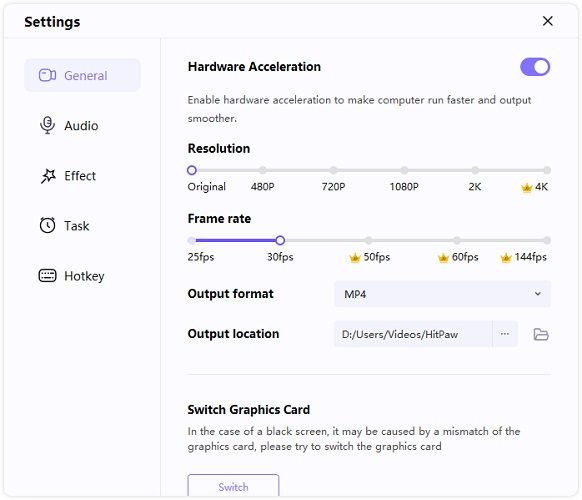
आप कीस्ट्रोक्स दिखाना सक्षम कर सकते हैं और 3 विभिन्न शैलियां चुन सकते हैं।
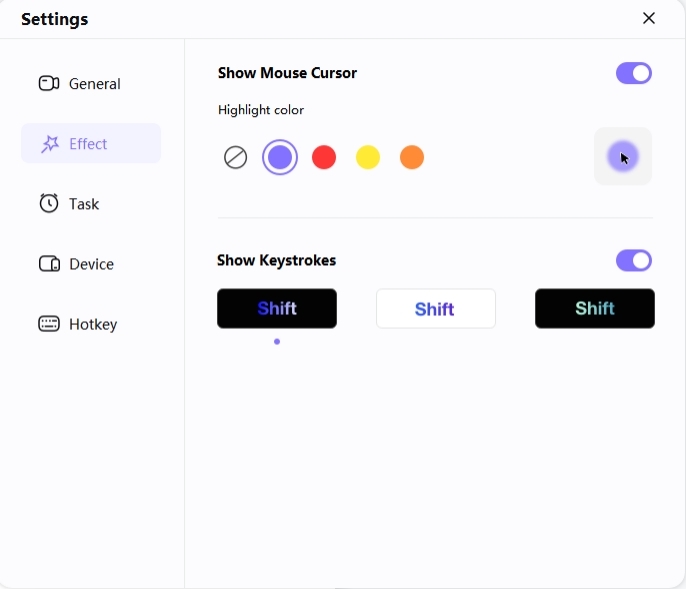
इस विकल्प में, आप निर्धारित रिकॉर्डिंग, स्वचालित स्टॉप फंक्शन सेट और सक्षम कर सकते हैं और खंड रिकॉर्डिंग का प्रयोग कर सकते हैं, इस सुविधा के बारे में ज़्यादा जानने के लिए, कृपया यह गाइड.
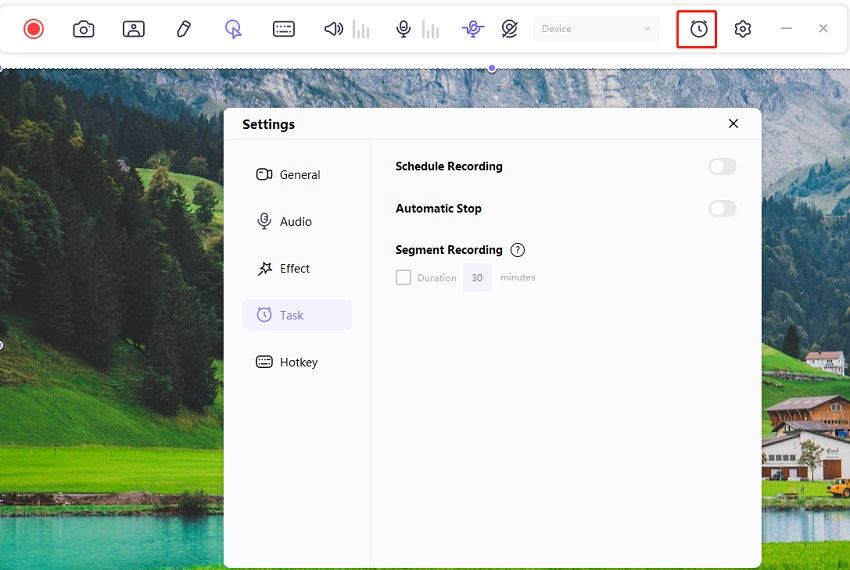
आप यहाँ पर कनेक्ट किये गए वेबकैम, माइक्रोफोन, और स्पीकर देख सकते हैं।

आप हॉटकी पर क्लिक करके इसे अपनी इच्छानुसार नए की में बदल सकते हैं।
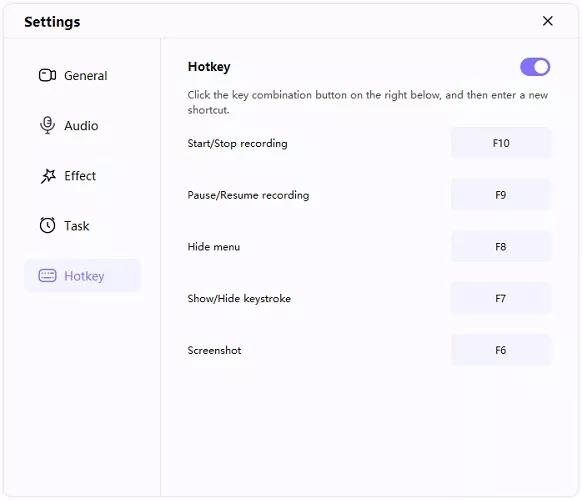

इंस्टॉल करने के लिए यहां क्लिक करें